win7系统ie浏览器是英文怎么改中文 win7ie浏览器英文改中文的教程
时间:2021-02-02作者:fang
ie浏览器作为电脑系统自带的浏览器,许多用户都习惯使用该浏览器。可是近日有使用win7系统的用户却向小编反映说,自己电脑的ie浏览器是英文的,不知道怎么改为中文很是苦恼。那针对这一问题,今天小编就来为大家整理分享关于win7ie浏览器英文改中文的教程。
推荐下载:ghost版win7
具体教程如下:
1、打开控制面板,找到Windows Update【单击打开】;
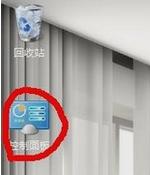
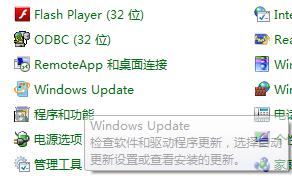
2、点权击左边的检查更新,等待一会儿;
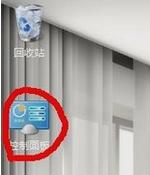
3、点击可选更新,找到“用于Windows7的Windows Internet Explorer 9 语言包”,在前面的方格处打上勾,点击下面的确认;
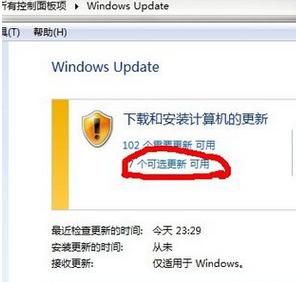
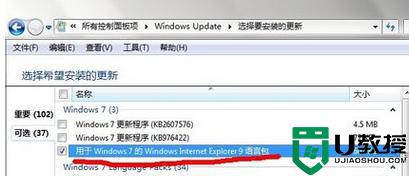
4、点击安装更新【当然,也可以在步骤三处把其他可选的和重要的更新都勾上,全部更新】,它就会自动下载更新;
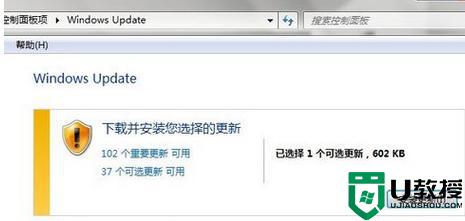
5、假如要更新全部的话,在点击安装更新时候,要点击上“我接受许可条款”,才能点击完成;
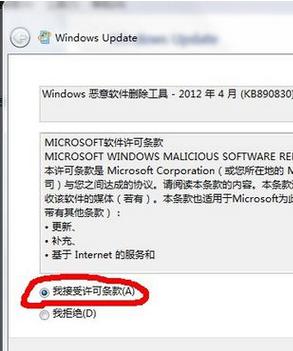
6、再次打开控制面板,找到“区域和语言”【单击打开】设置一下为“中文(简体,中国)”,重启一下电脑就OK了;
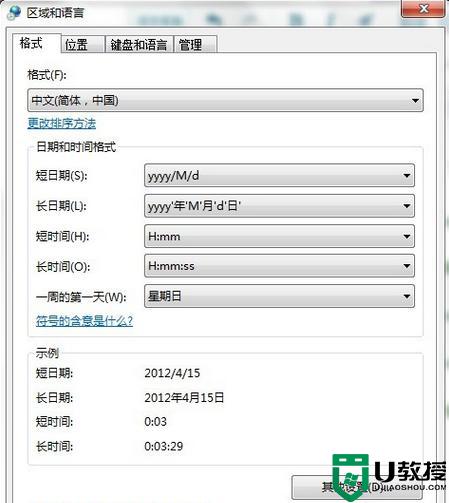
7、重启后,就可以变成中文显示的了。
上面给大家分享的就是win7ie浏览器英文改中文的教程啦,有遇到相同情况的可以按照上面的步骤来更改哦。





